
Modificare lo sfondo della pagina in Pages sul Mac
Puoi aggiungere un colore, un gradiente o un'immagine agli sfondi di singole pagine e agli sfondi di pagine master.
Modificare lo sfondo di pagine singole
In un documento di elaborazione di testo, se modifichi lo sfondo di una pagina, cambierà anche lo sfondo di tutte le pagine nella sua sezione. Per modificare solo una pagina, rendi quella pagina una sua sezione a parte, quindi cambiane lo sfondo. In un documento di layout pagina puoi modificare lo sfondo di ogni singola pagina.
Fai clic su
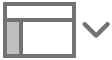 nella barra degli strumenti, quindi scegli “Miniature pagina”.
nella barra degli strumenti, quindi scegli “Miniature pagina”.Fai clic sulla miniatura della pagina che desideri modificare.
In questo modo selezionerai la pagina e deselezionerai qualsiasi cosa selezionata sulla pagina. (Se hai selezionato del testo o un oggetto sulla pagina, non visualizzerai i controlli dello sfondo della pagina.)
In un documento di layout pagina puoi anche fare clic su un punto vuoto di una pagina per visualizzare i controlli dello sfondo.
Nella barra laterale Formattazione
 , fai clic sul triangolo di apertura accanto a Sfondo, quindi fai clic sul menu a comparsa e scegli uno dei seguenti tipi di riempimento:
, fai clic sul triangolo di apertura accanto a Sfondo, quindi fai clic sul menu a comparsa e scegli uno dei seguenti tipi di riempimento:Selezionare un colore o un gradiente che si adatta al modello: scegli “Riempimento colore”, fai clic sull'area del colore accanto a Sfondo, quindi scegli un colore o un gradiente.
Un riempimento gradiente a due colori: scegli “Riempimento gradiente”, quindi fai clic sulle aree del colore al di sotto di Sfondo e scegli i colori. La parte sinistra di ciascuna area colore mostra i colori che si adattano al modello; le aree del colore aprono la finestra Colori, in cui puoi scegliere qualsiasi colore.
Un gradiente personalizzato: scegli “Riempimento gradiente avanzato”, quindi fai clic sui riquadri del colore al di sotto del cursore per scegliere i colori. Scorri i riquadri e utilizza gli altri controlli per modificare la combinazione, l'angolo e la direzione del gradiente.
Un'immagine: scegli “Riempimento immagine”, fai clic su Scegli, quindi fai doppio clic su un’immagine con estensione .jpg, .png, o .gif.
Modificare lo sfondo di una pagina master
Nei documenti di layout pagina puoi modificare lo sfondo di una pagina master. Qualsiasi pagina che utilizza quella pagina master viene aggiornata per adattarsi alle nuove modifiche.
Fai clic su un punto vuoto di una pagina che utilizza la pagina master che vuoi modificare.
Nella parte inferiore della barra laterale Formattazione
 , fai clic su “Modifica pagina master”, quindi fai clic su “Modifica pagina master” nella finestra di dialogo.
, fai clic su “Modifica pagina master”, quindi fai clic su “Modifica pagina master” nella finestra di dialogo.Nella barra laterale Formato
 , fai clic sul triangolo di apertura accanto a Sfondo.
, fai clic sul triangolo di apertura accanto a Sfondo.Fai clic sul menu a comparsa sotto Sfondo, quindi scegli uno dei seguenti tipi di riempimento:
Selezionare un colore o un gradiente che si adatta al modello: fai clic sul menu a comparsa Sfondo e scegli “Riempimento colore”. Fai clic sull'area del colore accanto a Sfondo, quindi scegli un colore o un gradiente.
Un riempimento gradiente a due colori: fai clic sul menu a comparsa Sfondo e scegli “Riempimento gradiente”, quindi fai clic sulle aree del colore al di sotto di Sfondo e scegli i colori. La parte sinistra di ciascuna area colore mostra i colori che si adattano al modello; le aree del colore aprono la finestra Colori, in cui puoi scegliere qualsiasi colore.
Un gradiente personalizzato: fai clic sul menu a comparsa Sfondo e scegli “Riempimento gradiente avanzato”, quindi fai clic sui riquadri del colore al di sotto del cursore per scegliere i colori. Scorri i riquadri e utilizza gli altri controlli per modificare la combinazione, l'angolo e la direzione del gradiente.
Un'immagine: fai clic sul menu a comparsa Sfondo e scegli “Riempimento immagine”. Fai clic su Scegli, quindi fai doppio clic su un’immagine con estensione .jpg, .png, o .gif.
Fai clic su Fine nella parte inferiore della finestra per tornare al documento.
Per ulteriori informazioni sulle opzioni di riempimento, consulta Riempire forme e caselle di testo con colori o immagini.
Nota: se non visualizzi i controlli dello sfondo o della pagina master, assicurati che il documento sia un documento di layout pagina e non un documento di elaborazione di testo. Dopodiché, assicurati che sulla pagina non sia selezionato nulla.